※ Google Map 表示範囲切り替え ※
【使用法】
・各サイトのマーカーをクリックすると,丸い半透明の背景が付き,左にサイトのデータが詳細ペインとして表示されます.
・そこから Link をクリックすると,元解像度のスライド写真が別タブで開かれます.マウスカーソルが虫眼鏡になっている場合,クリックすると写真が原寸大で表示されます.
・詳細ペインを隠すにはペインのタイトル左にある ← ボタンをクリックしてください.
【ドロワーの操作】
・マップの上部の『フォトギャラリー』と表示されているタイトルバーの左端にあるドロワーボタン![]() を押すと各アルバムごとの凡例が左からスライドして表示されます.アルバム名の左にあるチェックボックスでアルバムごとの表示を on/off できます.ドロワーを閉じるにはボタンを再度クリックします.
を押すと各アルバムごとの凡例が左からスライドして表示されます.アルバム名の左にあるチェックボックスでアルバムごとの表示を on/off できます.ドロワーを閉じるにはボタンを再度クリックします.
・各アルバムには地層や火山などのカテゴリーが表示されています.その表示の左にある下向き矢印 ﹀ ボタンを押すと,カテゴリーが展開され,それごとに各サイトが表示されます.サイトをクリックするとその詳細ペインが表示されます.
【リンクの説明】
・ページ最上部のタイトル『フォトギャラリー』の右横にあるボタン![]() を押すと,『北海道』フォトギャラリーのインデックスの1ページ目に戻ります.
を押すと,『北海道』フォトギャラリーのインデックスの1ページ目に戻ります.
・タイトルバーの右側にあるボタン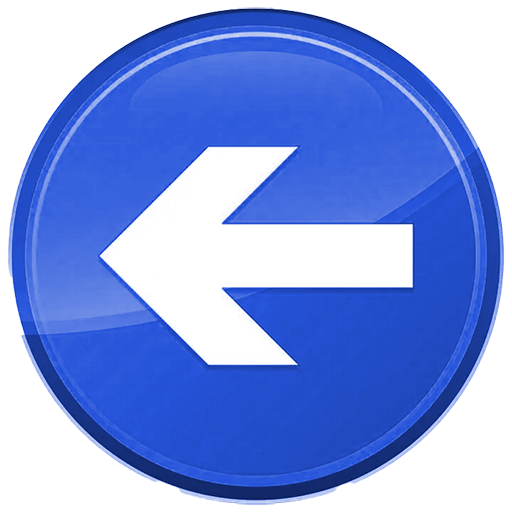 を押すと,このマップページに移動した元のフォトギャラリーのインデックスページに戻ります.ただし状況によっては意図通りに動作しない場合があります.
を押すと,このマップページに移動した元のフォトギャラリーのインデックスページに戻ります.ただし状況によっては意図通りに動作しない場合があります.
・タイトルバーの右端のボタン を押すと,本ウェブサイトのトップページに戻ります.
を押すと,本ウェブサイトのトップページに戻ります.
【注意点】
・『日本地図』『北海道地図』は,単に地図の表示範囲を切り替えているだけで,『日本列島』『北海道』といったカテゴリーごとの表示をしているわけではありません.